ユーザーの管理
cybozu.com共通管理で、サイボウズ Officeの利用ユーザーを管理します。
ユーザーを追加する
cybozu.com共通管理で、ユーザーを追加します。
-
ヘッダー右側の歯車アイコンをクリックします。
-
[cybozu.com共通管理]をクリックします。

-
cybozu.com共通管理で、ユーザーを追加します。
追加したユーザーに、パスワードとログイン方法をメールで送信できます。
操作の詳細は、ユーザーを追加する方法を参照してください。
ユーザー情報を変更する
cybozu.com共通管理で、ユーザー情報を変更します。
-
ヘッダー右側の歯車アイコンをクリックします。
-
[cybozu.com共通管理]をクリックします。

-
cybozu.com共通管理で、ユーザー情報を変更します。
操作の詳細は、ユーザー情報の変更方法を参照してください。
ログイン名やパスワードを変更する
サイボウズのクラウドサービスにログインする場合は、ログイン名とパスワードの入力が必須です。
ユーザーがパスワードを忘れてログインできない場合や、ユーザー自身でパスワードの再設定ができない場合は、cybozu.com共通管理者が新しいパスワードを設定し、ユーザーに連絡します。
-
ヘッダー右側の歯車アイコンをクリックします。
-
[cybozu.com共通管理]をクリックします。

-
cybozu.com共通管理で、ログイン名やパスワードを変更します。
パスワードを変更した場合は、ユーザーに新しいパスワードをメールで送信できます。
操作の詳細は、変更したパスワードをメールで送信する方法を参照してください。
ユーザーを使用停止にする
ユーザーが一時的に、サイボウズ Officeを含むサイボウズのクラウドサービスにアクセスできないようにします。
使用停止にしても、ユーザーのデータは削除されません。
使用停止中のユーザーは、サービスの利用ユーザー数にはカウントされません。
-
ヘッダー右側の歯車アイコンをクリックします。
-
[cybozu.com共通管理]をクリックします。

-
cybozu.com共通管理で、ユーザーを使用停止にします。

使用停止中のユーザーを、再びサイボウズ Officeを利用できる状態に戻します。
-
cybozu.com共通管理で、サービスの使用を再開するユーザーの「ユーザー情報の編集」画面を開きます。
-
「停止中」をクリックし「使用中」を表示します。
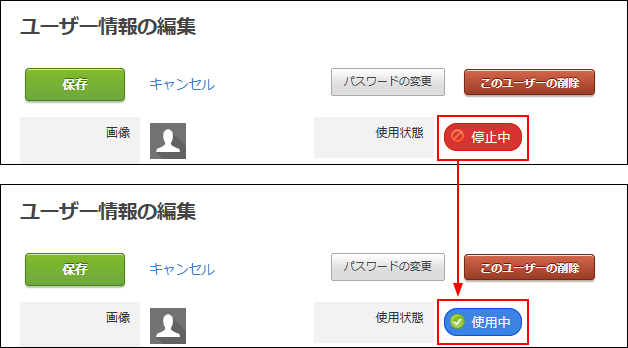
使用停止中のユーザーが操作できない機能は、次のとおりです。
| アプリケーション | 使用停止中のユーザーが操作できないこと |
|---|---|
| 全般 |
|
| スケジュール |
|
| ワークフロー 電話メモ カスタムアプリ |
|
使用停止中のユーザーは、次のツールも使用できません。
- モバイル版アプリ「サイボウズ Office」
- Cybozu Desktop 2
ユーザーを削除する
cybozu.com共通管理で、サイボウズ Officeを含むすべてのサービスから、ユーザーを削除します。
-
ヘッダー右側の歯車アイコンをクリックします。
-
[cybozu.com共通管理]をクリックします。

-
cybozu.com共通管理で、ユーザーを削除します。
操作の詳細は、ユーザーを削除する方法を参照してください。
ユーザーが所属する組織を変更する
cybozu.com共通管理で、ユーザーが所属する組織を変更します。
-
ヘッダー右側の歯車アイコンをクリックします。
-
[cybozu.com共通管理]をクリックします。

-
cybozu.com共通管理で、ユーザーが所属する組織を変更します。
操作の詳細は、ユーザーが所属する組織を変更する方法を参照してください。
CSVファイルでユーザーデータを管理する
ユーザーデータをCSVファイルから読み込んだり、CSVファイルに書き出したりします。
CSVファイルから読み込む
CSVファイルを使用して、ユーザーデータを一括で読み込みます。
-
ヘッダー右側の歯車アイコンをクリックします。
-
[cybozu.com共通管理]をクリックします。

-
cybozu.com共通管理で、ユーザーデータを読み込みます。
操作の詳細は、ファイルを使ってユーザーや組織などを追加または変更する方法を参照してください。
CSVファイルに書き出す
ユーザーデータをCSVファイルに書き出します。
-
ヘッダー右側の歯車アイコンをクリックします。
-
[cybozu.com共通管理]をクリックします。

-
cybozu.com共通管理で、ユーザーデータを書き出します。
操作の詳細は、ユーザーや組織などの情報をファイルに書き出す方法を参照してください。